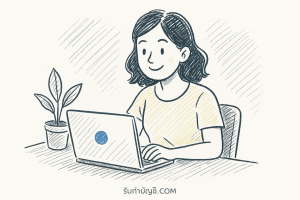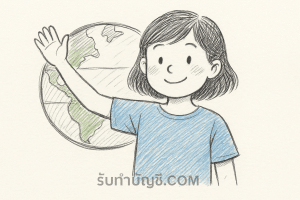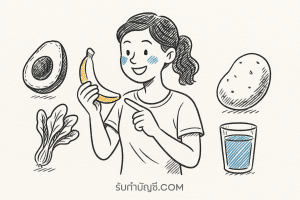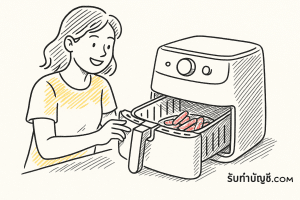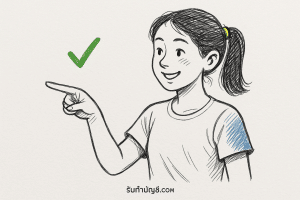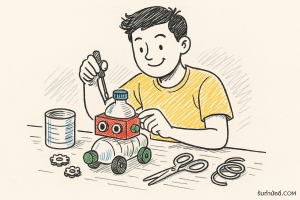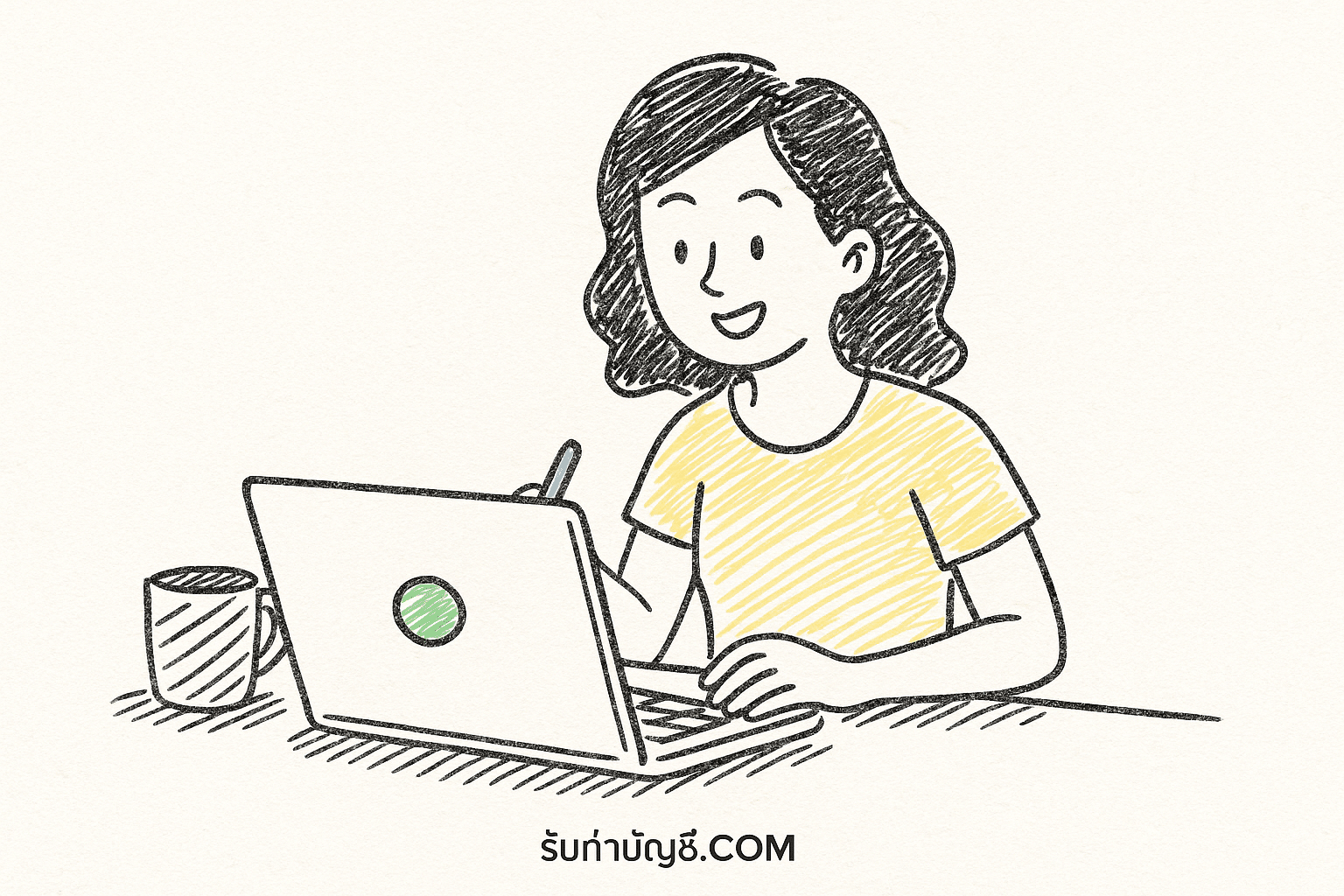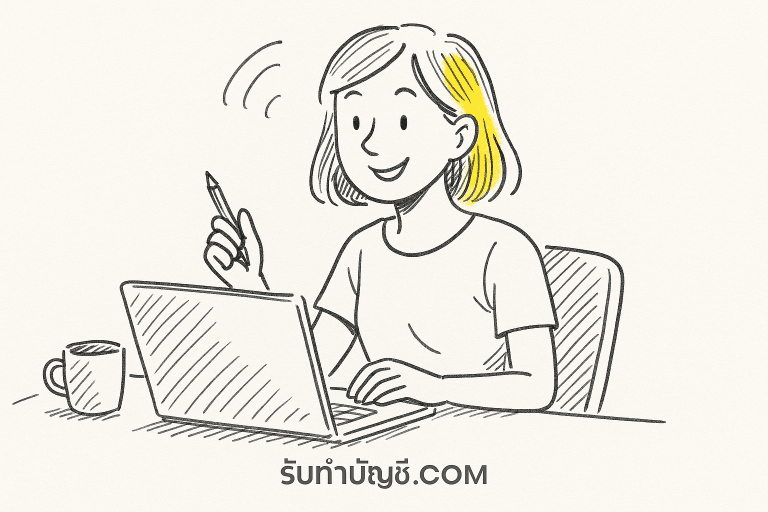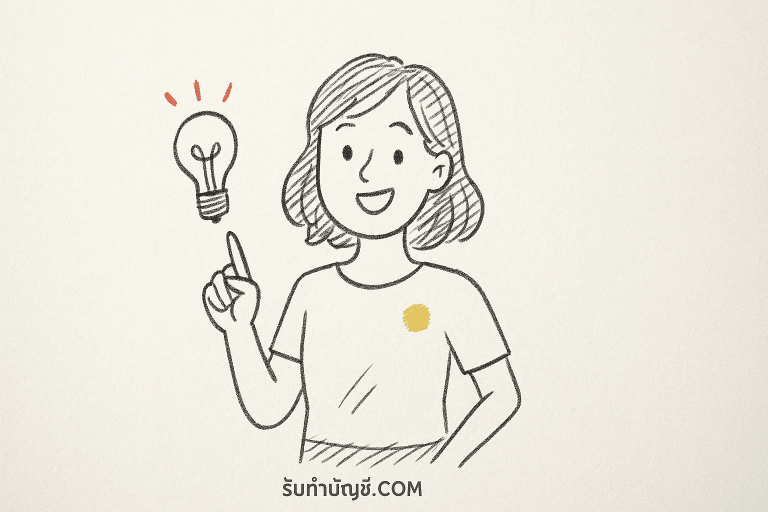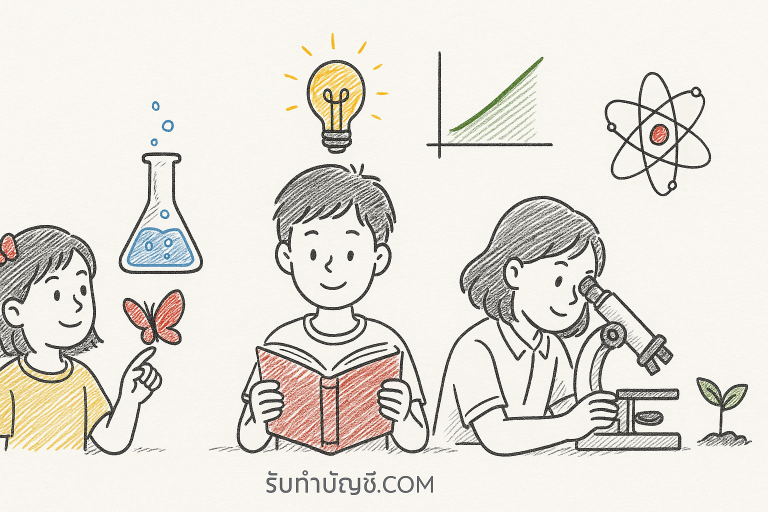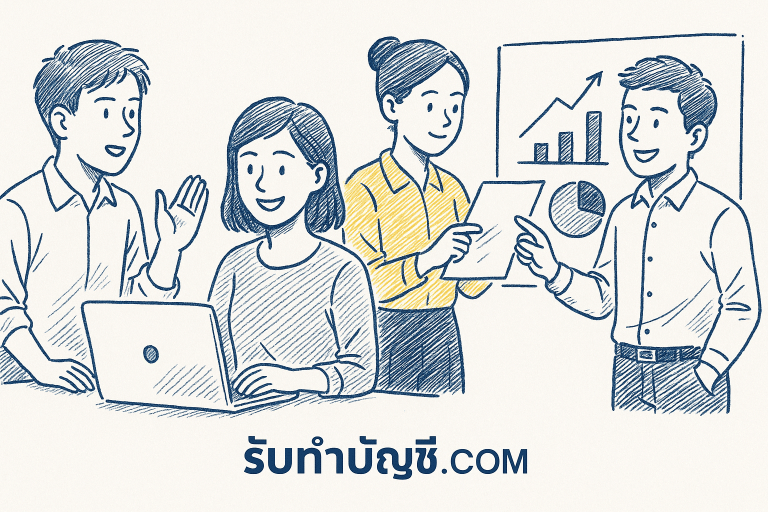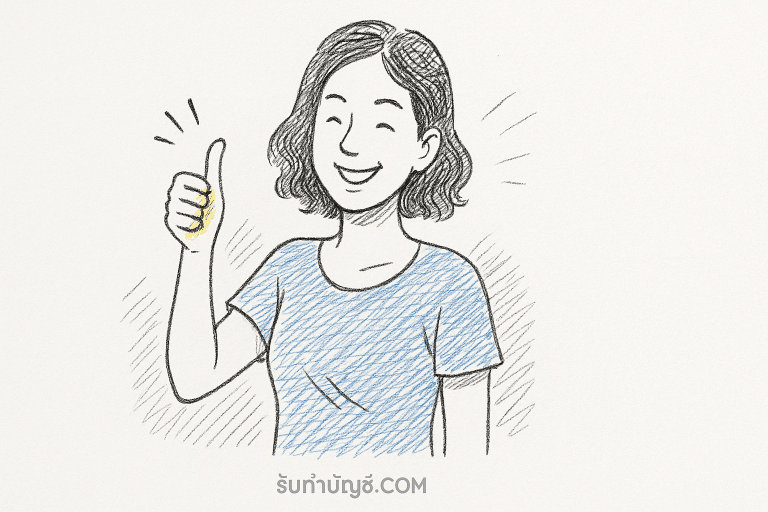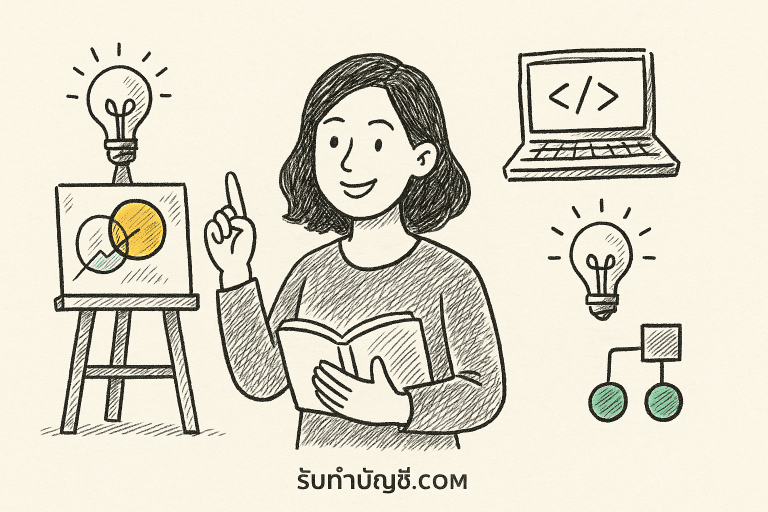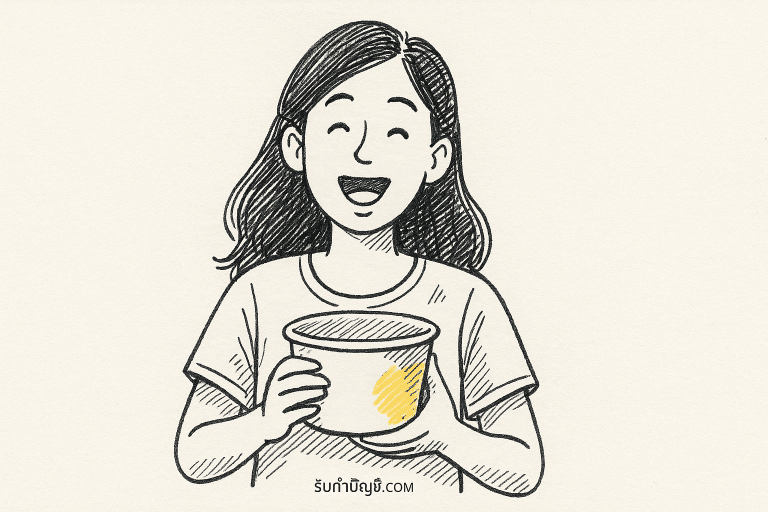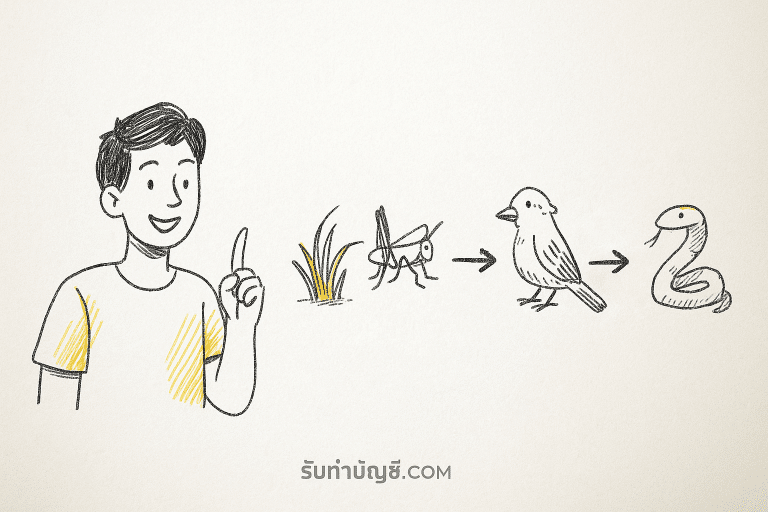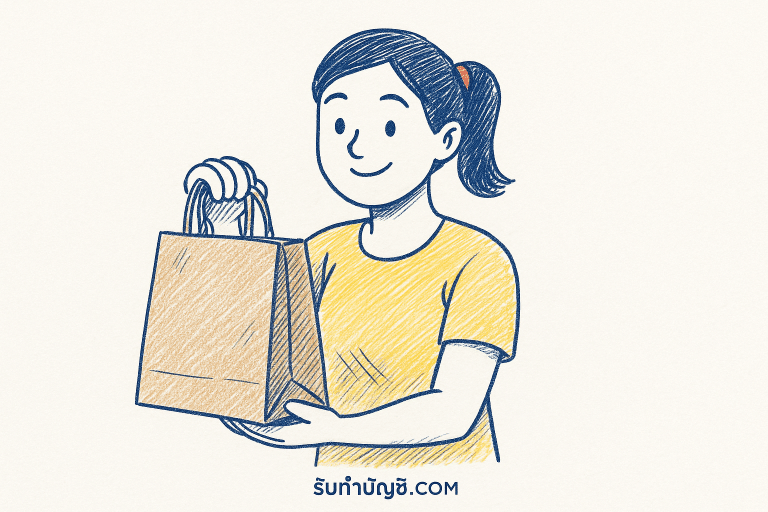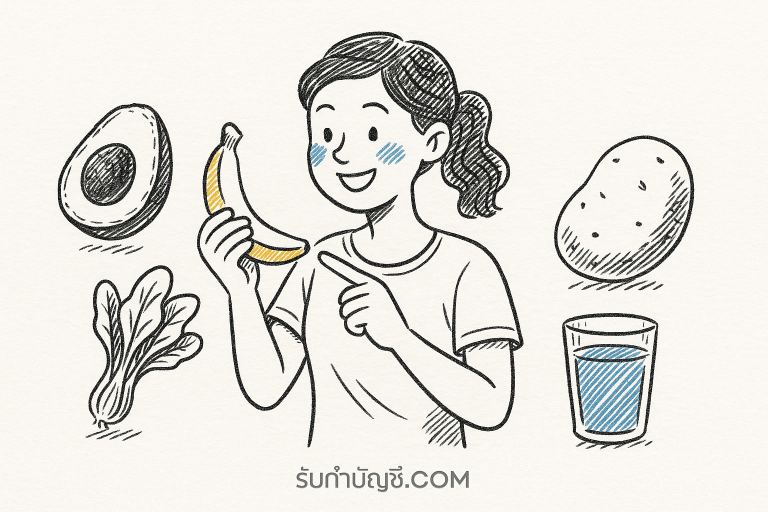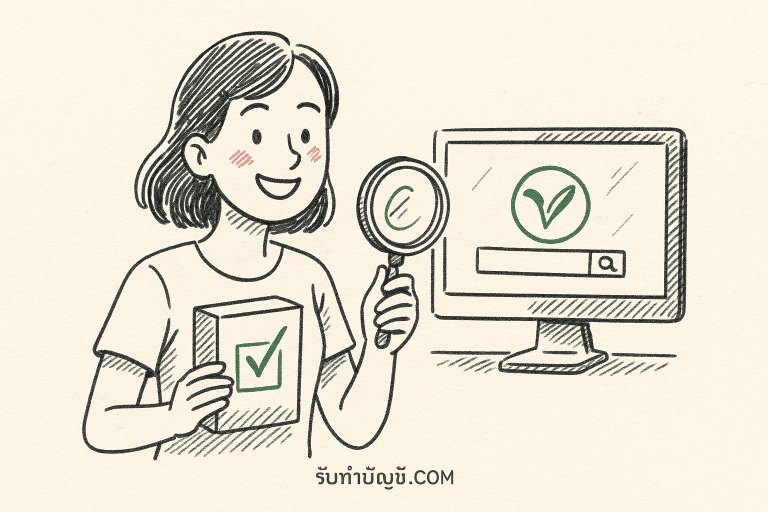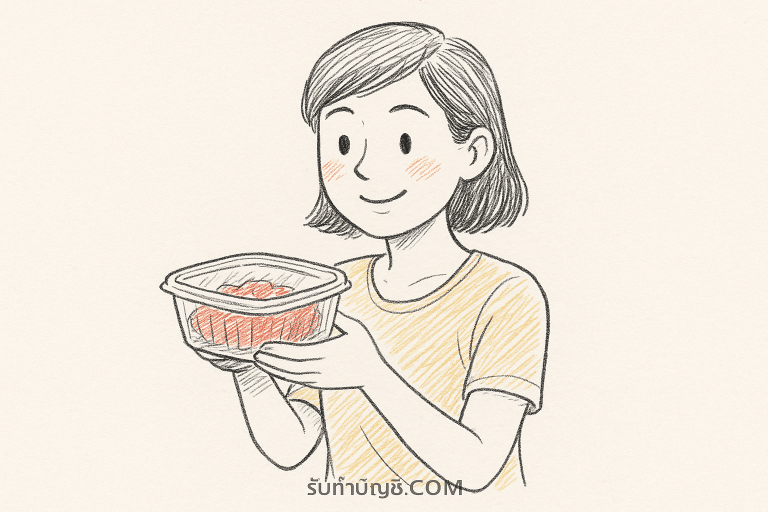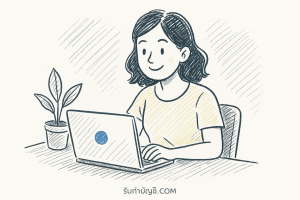
? สูตร Excel ดึงข้อมูลที่เหมือนกัน เทคนิคมือโปร ใช้ง่าย เห็นผลจริง
การจัดการข้อมูลซ้ำกัน (Duplicate Data) เป็นหนึ่งในงานที่หลายคนต้องเจอใน Excel ไม่ว่าคุณจะทำ บัญชี รายงานยอดขาย หรือจัดการสต็อกสินค้า บทความนี้จะสอนคุณแบบละเอียด Step by Step พร้อม สูตร Excel ดึงข้อมูลที่เหมือนกัน อย่างมืออาชีพ
⭐ ทำไมต้องดึงข้อมูลซ้ำกันใน Excel?
✅ ตรวจสอบข้อมูลผิดพลาด
✅ วิเคราะห์ยอดซ้ำ ลดความคลาดเคลื่อน
✅ สรุปรายการที่ซ้ำเพื่อนำไปตรวจสอบต่อ
✅ เพิ่มความแม่นยำในรายงาน
? สูตร Excel ดึงข้อมูลที่เหมือนกัน (Duplicate)
ด้านล่างนี้คือ สูตรยอดนิยม ที่ใช้งานง่ายและทรงพลัง
1️⃣ สูตรใช้ COUNTIF ตรวจสอบข้อมูลซ้ำ
สูตร:
วิธีใช้:
-
ลากสูตรลงทั้งคอลัมน์
-
ระบบจะแสดงว่า ซ้ำ หรือ ไม่ซ้ำ
2️⃣ สูตรดึงข้อมูลซ้ำออกมาโดยตรง (Advance Filter)
-
เลือกข้อมูล
-
ไปที่ Data > Advanced
-
เลือก Copy to another location
-
ติ๊ก Unique records only ไม่ต้องติ๊ก เพื่อให้เอาข้อมูลซ้ำออกมา
-
กำหนดพื้นที่วางผลลัพธ์
3️⃣ ใช้ Conditional Formatting ไฮไลท์ข้อมูลซ้ำ
วิธีทำ:
-
เลือกช่วงข้อมูล
-
คลิก Conditional Formatting > Highlight Cells Rules > Duplicate Values
-
เลือกสีไฮไลท์
ง่ายและ มองเห็นชัด ทันที
4️⃣ สูตร FILTER (Excel 365/Excel 2021)
หากคุณใช้ Excel เวอร์ชันใหม่ สามารถดึงเฉพาะข้อมูลที่ซ้ำกันได้ทันที:
สูตรนี้จะ คืนรายการที่ซ้ำทั้งหมด แบบ Dynamic Array
? เคล็ดลับการจัดการข้อมูลซ้ำ
-
ตรวจสอบให้แน่ใจว่าช่วงข้อมูล ไม่มีช่องว่าง
-
ทำสำเนาข้อมูลก่อนแก้ไข
-
ใช้ Pivot Table ช่วยสรุปข้อมูลซ้ำ
? แหล่งข้อมูลทางราชการที่เกี่ยวข้อง
หากคุณต้องการเรียนรู้เพิ่มเติมเกี่ยวกับมาตรฐานงานเอกสารและระบบสารสนเทศ สามารถดูข้อมูลได้ที่ กรมพัฒนาธุรกิจการค้า
❓ คำถามที่พบบ่อย (FAQ)
Q: สูตรไหนง่ายที่สุดสำหรับผู้เริ่มต้น?
A: สูตร COUNTIF ใช้งานง่ายและตรวจสอบได้ทันที
Q: สามารถลบข้อมูลซ้ำโดยอัตโนมัติได้หรือไม่?
A: ได้ เพียงใช้เมนู Remove Duplicates ในแท็บ Data
Q: สูตร FILTER ใช้กับ Excel เวอร์ชันเก่าได้ไหม?
A: ไม่ได้ ต้องใช้ Excel 365 หรือ 2021 ขึ้นไป\